Wie upgraden oder aktualisieren Sie die BMW IDrive-Software? Wie aktualisieren Sie die BMW-Navigation oder Karte? Dieser Beitrag von MiniTool Partition Wizard wird allen angezeigt. Es bietet einen vollständigen BMW-Software-Update-Handbuch.
Einführung in BMW-Updates
BMW (Bayerische Motoren Werke AG) ist ein deutscher multinationaler Hersteller von Luxusfahrzeugen und Motorrädern. Es ist auch einer der weltweit größten Hersteller von Kraftfahrzeugen.
- Die aktuellen Modelllinien von BMW-Autos sind 1-Serien, 2-Serien, 3-Serien, 4-Serie, 5-Serien, 6-Serien, 7-Serien und 8-Serien.
- Die aktuellen Modelllinien von SUV und Kreuz sind X1, X2, X3, X4, X5, X6 und X7.
- Das aktuelle Modell der beiden Zeilen ist Z4.
- Allelektrische Fahrzeuge und Plug-in-Hybridfahrzeuge werden unter der BMW I-Untermarke verkauft. Der aktuelle Modellbereich besteht aus I4 D-Segment-Auftrieb, i7 F-Segment-Limousine, IX1 C-Segment SUV, IX3 D-Segment SUV und IX E-Segment SUV.
- Die BMW M GmbH-Tochter produziert eine Hochleistungsversion verschiedener BMW-Modelle. Die M-Aufstellung enthält M3, M4, M5, M8, X3M, X4M, X5M und X6M.
Diese Autos haben ein Fahrzeugsystem. Um das Auto besser zu bedienen, veröffentlicht BMW manchmal Aktualisierungen. Diese BMW-Updates können in die folgenden beiden unterteilt werden.
BMW iDrive Update
iDrive ist eine BMW-Fahrzeugsystemsoftware. Beim Schreiben dieses Artikels gibt es 8 Versionen von iDrive (von 1,0 bis 8,0). Offensichtlich bietet das neueste iDrive mehr Funktionen. Einige Leute möchten vielleicht wissen, ob sie das BMW-System auf die aktualisierte iDrive-Version aktualisieren können. Dies hängt jedoch von der Hardware der Headereinheit des Fahrzeugsystems ab.
- CCC (Car Communication Computer) verwendet iDrive 1.0. Von 2003 bis 2008 hat das Fahrzeugsystem nur vier Funktionen: Kommunikation, Klimaanlage, Navigation und audiovisuelle Geräte.
- CIC (Car Information Computer) verwendet iDrive 2.0 und 3.0. Das Fahrzeugsystem war von 2008 bis 2013. Es hat mehr Funktionen wie 3D-Maps, Telefone, Rundfunk, Navigation, CD usw. Es kann auch Fahrzeuginformationen anzeigen.
- NBT (Next Big Thing) verwendet iDrive 3.0 und 4.0. Dieses Fahrzeugsystem dient von 2012 bis 2016 und verfügt über eine angeschlossene Antriebsfunktion und ein mobiles Büro.
- NBT EVO (Next Big Thing Evolution) verwendet iDrive 4.0 und 6.0. Dieses Fahrzeugsystem dient von 2015 bis 2019. Der NBT EVO iDrive 4.0 ist dem NBT-Fahrzeugsystem sehr ähnlich, aber die NBT EVO 5.0 und 6.0 unterstützen Apple CarPlay, Android Screen Spiegelung und OTA (Over-the-Air-Technologie).
- MGU (Media Graphics Unit) verwendet iDrive 7.0. Das Fahrzeugsystem kann seit 2018 verwendet werden, fügt eine IPA-Funktion hinzu und hat-in-Anwendungen erstellt.
- MGU21 verwendet iDrive 8.0. Das Fahrzeugsystem kann seit 2021 verwendet werden. Aufgrund des großen Display-Bildschirms ist die Anzahl der physischen Schaltflächen in iDrive 8.0 im Vergleich zu iDrive 7.0 stark reduziert.
Welche iDrive-Version verwendet Ihr Auto? Es gibt keine Möglichkeit, das direkt zu überprüfen. Sie müssen auf die Mapsversion zurückgreifen. Hier ist der Leitfaden:
Schritt 1: Geben Sie das Fenster der Mapsversion aus dem iDrive-System ein.
- Für iDrive 1 bis 6 müssen Sie Navigation > Navigationseinstellungen > Andere Informationen > Mapsversionen
- Für iDrive 7 müssen Sie Maps > Einstellungen > Speicherort und Version > Mapsversion
Schritt 2: Im Fenster Mapsversion müssen Sie die folgenden Wörter überprüfen.
- Premium: Es wird für die CIC-Kopfeinheit (iDrive 2.0 und 3.0) verwendet.
- Weiter oder Route: Sie werden für den NBT-Header (iDrive 3.0 und 4.0) verwendet.
- Evo oder Weg: Sie werden für die NBT EVO-Kopfeinheit (iDrive 4.0, 5.0 und 6.0) verwendet.
- Echtzeit: Es wird für MGU-Header (IDrive 7.0) verwendet.
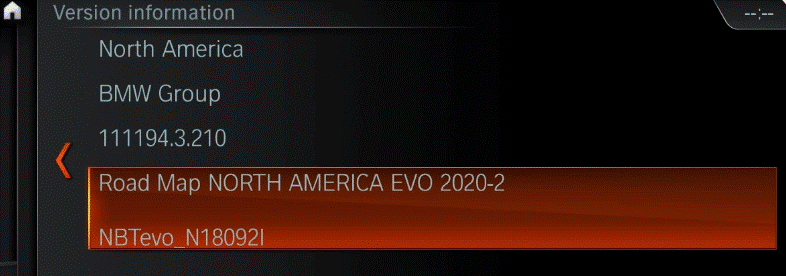
Können Sie BMW-Motoren von iDrive 6.0 oder niedrigeren Versionen auf iDrive 7.0 und 8.0 aktualisieren? Die Antwort lautet Nein, weil iDrive 6.0, 7.0 und 8.0 unterschiedliche Hardware verwenden.
Tipp:
- Wenn Ihr Auto iDrive 5.0 verwendet, kann es auf iDrive 6.0 aktualisiert werden, weil es dieselbe Hardware verwendet. Um dieses Upgrade zu verbessern, benötigen Sie die Hilfe des 4S-Store.
- Für jede iDrive-Version gibt es viele kleine Updates. Sie können diese Updates selbst installieren.
BMW Navigation Update
Das BMW-Navigations-Update ist auch ein BMW-Maps-Update. Die Route wird hinzugefügt oder geändert, und BMW startet das Maps-Update-Softwarepaket basierend auf diesen Änderungen regelmäßig. Wenn Sie eine bessere Navigationserfahrung erhalten möchten, müssen Sie diese Updates installieren.
Natürlich gibt es andere BMW-Software-Updates, und ich werde sie nicht alleine vorstellen.
So erhalten Sie BMW-Software-Updates
Normalerweise können Sie BMW-Software-Updates über die OTA-Funktion oder das USB-Laufwerk installieren. In diesem Teil werde ich zwei Möglichkeiten einführen.
So installieren Sie BMW-Software-Updates über OTA
Mit der OTA-Technologie können Benutzer Softwarepakete vom Remote-Cloud-Server über das Netzwerk herunterladen, um das Fahrzeugsystem zu aktualisieren. In BMW-Autos wird die Technologie als Remote-Software-Upgrade bezeichnet.
Kann Ihr Auto diese Funktion verwenden? Sie können das Fahrzeugmenü einchecken. Wählen Sie im Fahrzeugmenü Mein Fahrzeug > Einstellungen > Allgemeine Einstellungen > Remote-Software-Upgrade aus. Wenn „Remote-Software-Upgrade“ angezeigt wird, kann diese Funktion verwendet werden. Andernfalls können Sie diese Funktion nicht verwenden.
Tipp:
- Das Remote-Software-Upgrade sucht automatisch nach Updates nach, herunterladen und installiert. Wenn Sie Zeit sparen möchten, können Sie mit der My BMW-App die BMW-Updates auf Ihrem Telefon im Voraus herunterladen und die Updates dann über Bluetooth und Wi-Fi auf das Auto übertragen.
- Es scheint, dass BMW auf Batch-Autobesitzer aktualisiert wurde. Manchmal wissen Sie, dass Sie aktualisiert sind, aber Sie können es im Remote-Software-Upgrade nicht sehen. Sie müssen ein paar Tage warten.
- Wenn Sie das Fahrzeugsystem vor dem Software-Update in die Softwareversion wiederherstellen möchten, können Sie es wie folgt ausführen: Gehen Sie zu Einstellungen > Software-Update > Vorherige Version zurücksetzen und klicken Sie dann zweimal auf OK.
So installieren Sie BMW-Software-Updates über ein USB-Laufwerk
Fast alle Fahrzeuge mit BMW-Betriebssystem 7 und 8 können remote aktualisiert werden. Einige BMW-Modelle haben diese Funktion jedoch nicht. In diesem Fall müssen Benutzer BMW-Updates über USB-Laufwerke installieren.
Tipp:
- Seit 2008 können nur bestimmte Fahrzeuge über USB installiert und aktualisiert werden.
- Nach Angaben der offiziellen Website von BMW können Fahrzeuge, die nicht mehr aktualisiert werden können (RSU), über USB-Updates durchgeführt werden. RSU ist für die meisten Fahrzeuge mit BMW-Betriebssystem ID7 und später geeignet. Es scheint jedoch, dass Sie weiterhin BMW-Navigationsaktualisierungen oder BMW-Mapsaktualisierungen auf iDrive 7 über USB installieren können.
Um das BMW-Software-Update über USB zu installieren, müssen Sie nur die folgenden 3 Schritte sorgfältig untersuchen:
- Formatieren Sie das USB-Laufwerk in ein ordnungsgemäßes Dateisystem.
- Laden Sie die BMW-Updates in das USB-Laufwerk herunter.
- Schließen Sie das USB-Laufwerk mit dem Auto an, um das Update zu starten.
So formatieren Sie das USB-Laufwerk
Welches Dateisystem wird vom BMW-Auto unterstützt? Im Allgemeinen unterstützen BMW-Autos FAT32-, Exfat- und NTFS-Dateisysteme. Laut der BMW-Website erfordern die BMW-Navigationsaktualisierungen oder BMW-Mapsaktualisierungen jedoch ein 64 GB FAT-32-Formatierter USB-Laufwerk.
Daher empfehle ich Ihnen, den USB mit FAT32 formatieren zu können. Wenn das USB-Laufwerk nicht größer als 32 GB ist, können Sie dies einfach über Windows-Datei-Explorer tun. Allerdings, wenn das USB-Laufwerk größer als 32 GB ist, bietet Windows Ihnen nur die Optionen für exFAT und NTFS. In diesem Fall können Sie dazu den MiniTool Partition Wizard verwenden.
MiniTool Partition Wizard ist ein professionelles Instrument und Partitionsmanagement-Tool. Es ermöglicht Ihnen, eine Partition bis zu 2 TB bis FAT32 zu formatieren. Hier ist der Leitfaden:
MiniTool Partition Wizard DemoKlicken zum Download100%Sauber & Sicher
Schritt 1: Schließen Sie das USB-Laufwerk an Ihren PC an. Starten Sie den MiniTool Partition Wizard, der automatisch USB-Laufwerke erkennt. Klicken Sie mit der rechten Maustaste auf die Partition des USB-Laufwerks und wählen Sie Formatieren aus.
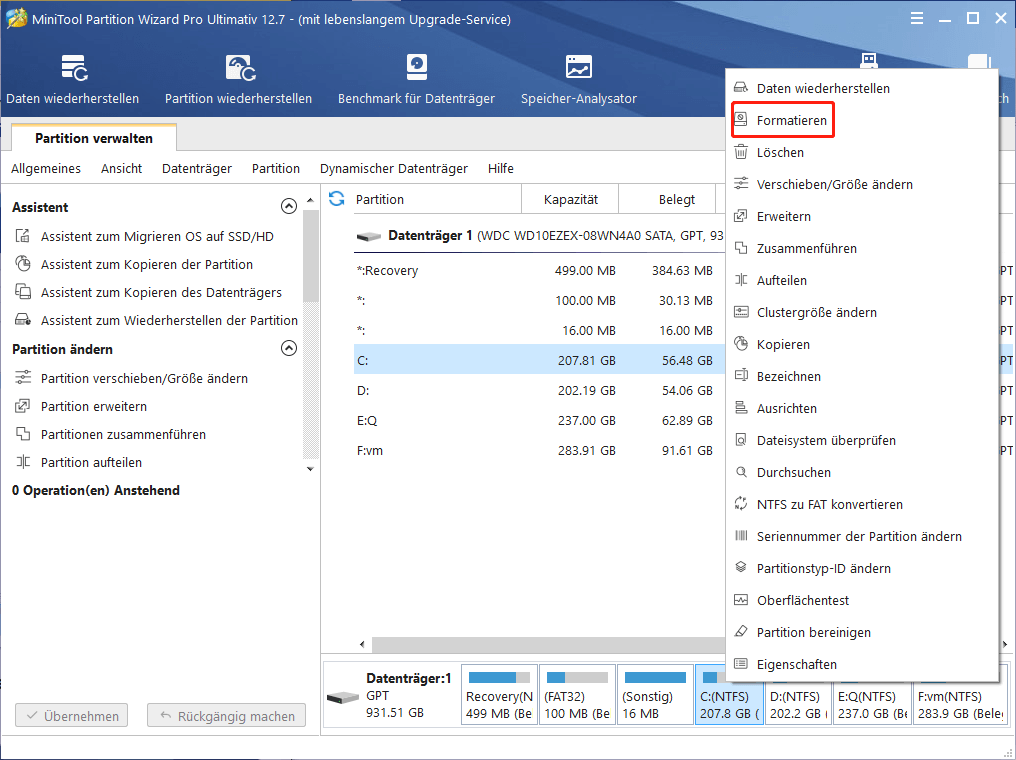
Schritt 2: Klicken Sie im Popup-Fenster auf das Dropdown-Menü Dateisystem, um FAT32 auszuwählen, und klicken Sie dann auf OK.
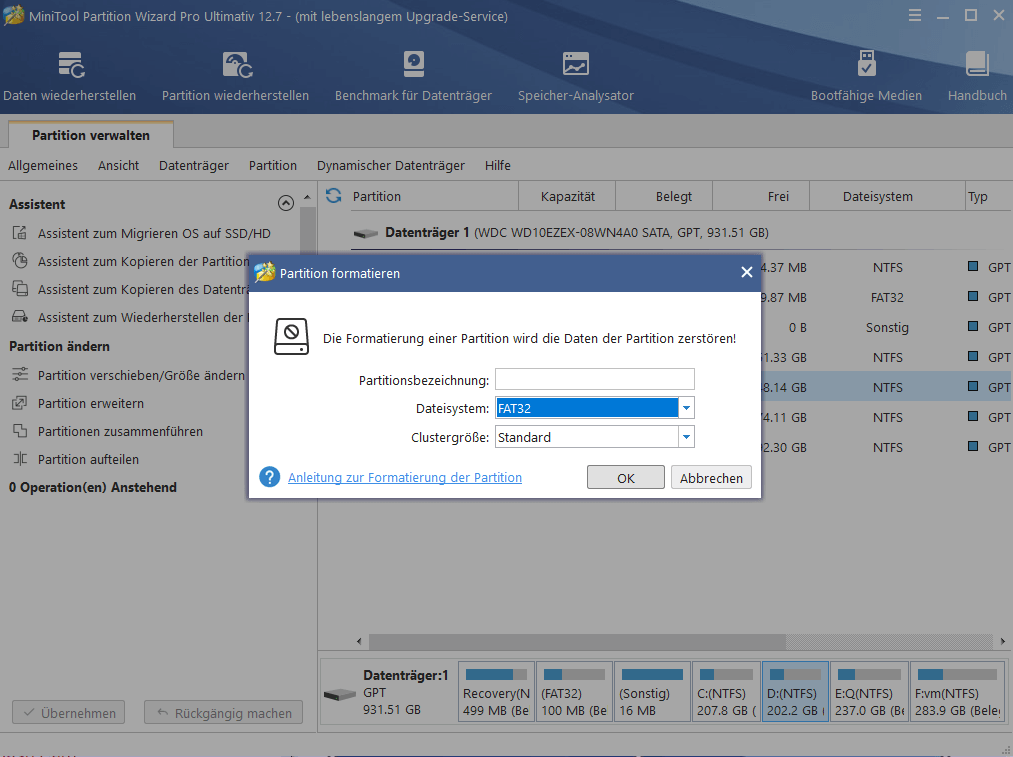
Schritt 3: Klicken Sie auf die Schaltfläche Übernehmen, um den zu verarbeitenden Vorgang auszuführen.
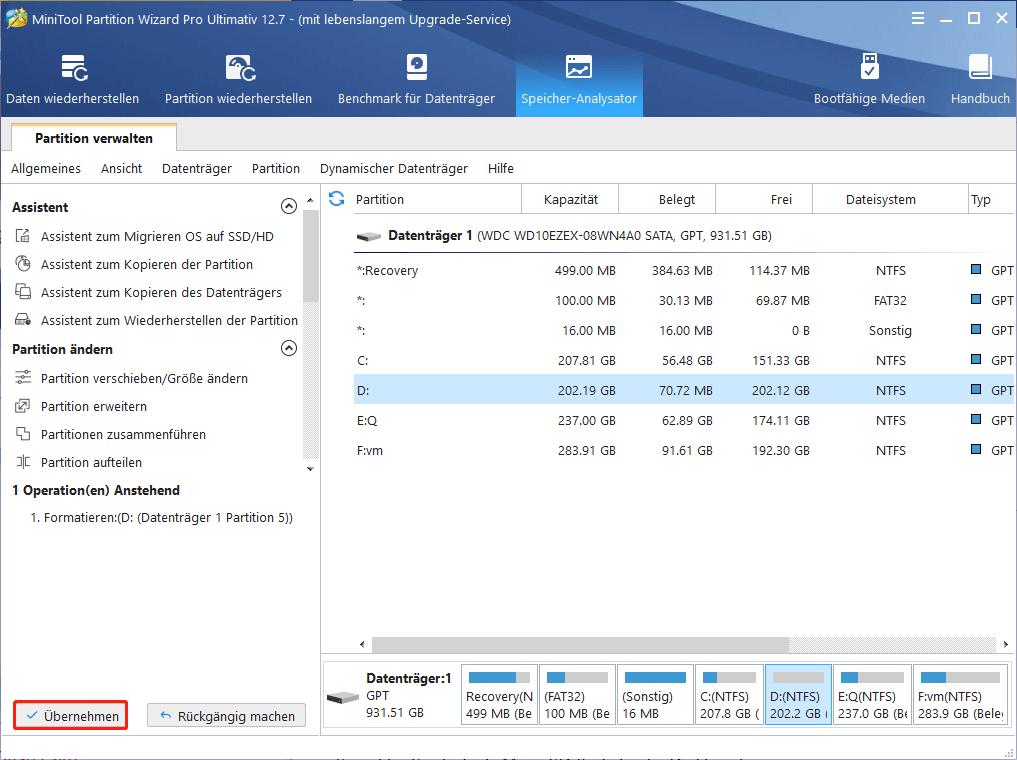
So wählen Sie die beste Micro-SD-Karte für Ihre Dash Cam aus
So laden Sie das BMW-Update herunter
Für BMW iDrive-Updates:
- Gehen Sie zur Seite BMW Software-Update. Geben Sie Ihre Fahrzeugidentifikationsnummer (VIN) ein. Wenn Ihr Auto nicht auf dem neuesten Stand ist, gibt es BMW-Software-Updates. Klicken Sie auf die Schaltfläche Download, um die Updates zu erhalten.
- Bewegen Sie die Mülldatei in das Stammverzeichnis des USB-Laufwerks. Sie sollten auch sicherstellen, dass im USB-Laufwerk keine anderen Dateien vorhanden sind.
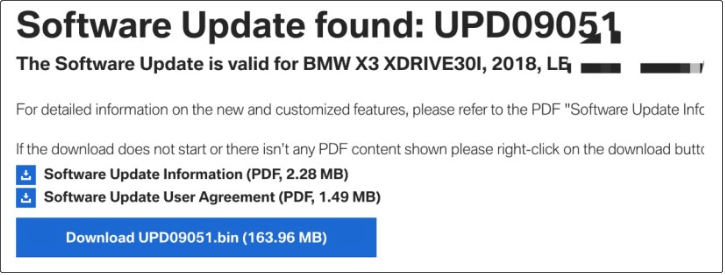
Für BMW-Maps-Updates:
- Gehen Sie zur BMW-Website und melden Sie sich bei Mein BMW-Konto
- Navigieren Sie zu Meinem Fahrzeug und wählen Sie dann das von der Maps aktualisierte Fahrzeug herunter.
- Navigation zum Mapsaktualisierung. Wenn eine neue Mapsversion verfügbar ist, wird die Nachricht angezeigt.
- Klicken Sie auf den Link zur Handbuch-Maps Update und laden Sie den BMW Update Manager herunter.
- Verwenden Sie Ihre BMW-Anmeldeinformationen, um sich beim BMW Update Manager anzumelden und das Fahrzeug auszuwählen, um die Maps zu aktualisieren.
- Kopieren Sie die Mapsdaten in das USB-Laufwerk im 64-GB-FAT-32-Format.
So starten Sie USB-Updates in BMW-Autos
Legen Sie das USB-Laufwerk in den USB-Anschluss des BMW-Autos ein und schalten Sie die Fahrzeugzündung ein. Sie können das Update starten.
- Für BMW iDrive-Updates: Wählen Sie im Fahrzeugmenü Mein Fahrzeug > iDrive-Einstellungen > Software-Update > Software-Update. Stellen Sie unter der Update-Software über: Abschnitt sicher, dass Sie USB auswählen und aktualisieren.
- Für das BMW-Navigations-Update: Wenn Sie ein USB-Laufwerk in das Fahrzeug einfügen, wechselt die Steueranzeige automatisch in den Navigations-Update-Modus. Wählen Sie OK oder Jetzt aktualisieren, um zu aktualisieren.
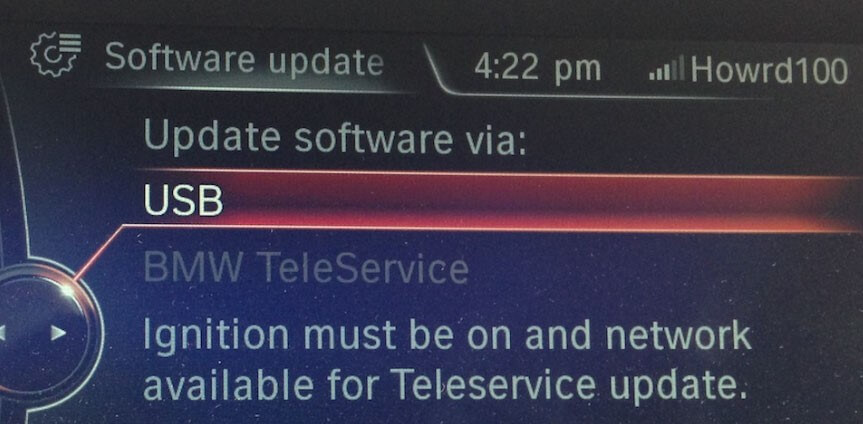
Fazit
Ist dieser Beitrag für Sie nützlich? Haben Sie andere Ideen zu BMW-Software-Updates? Haben Sie bei der Aktualisierung der BMW-Software Probleme gestoßen? Teilen Sie sie mit uns in der folgenden Kommentarzone.
Wenn Sie bei der Verwendung des MiniTool Partition Wizard auf Probleme stoßen, kontaktieren Sie uns außerdem jederzeit über [email protected]. Wir werden Sie so schnell wie möglich kontaktieren.
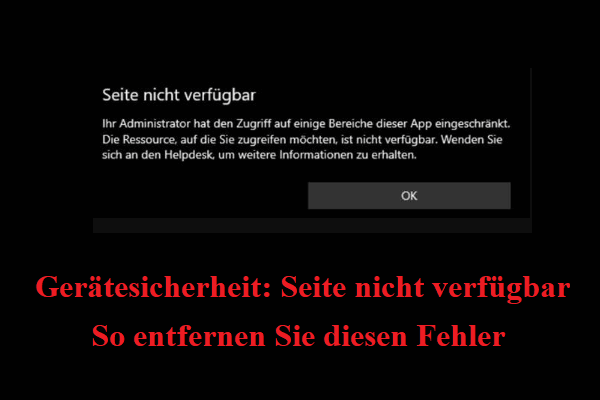

![2 Wege: Toyota-Software-Update installieren [OTA & USB]](https://images.minitool.com/de.minitool.com/images/uploads/2023/03/toyota-software-aktualisieren-thumbnail.png)